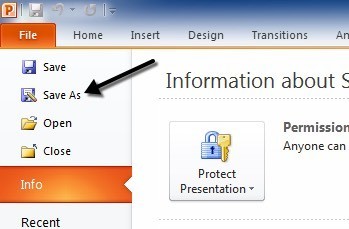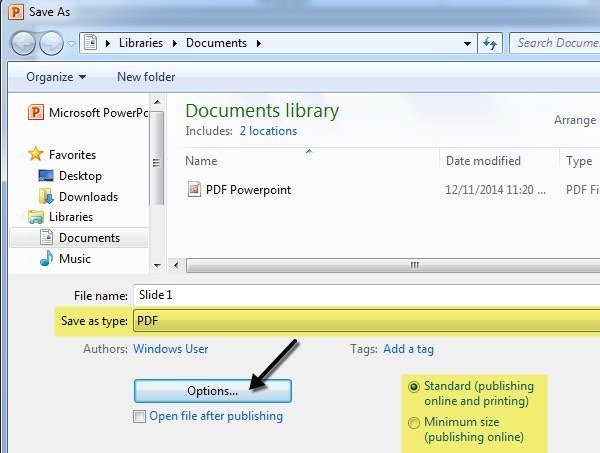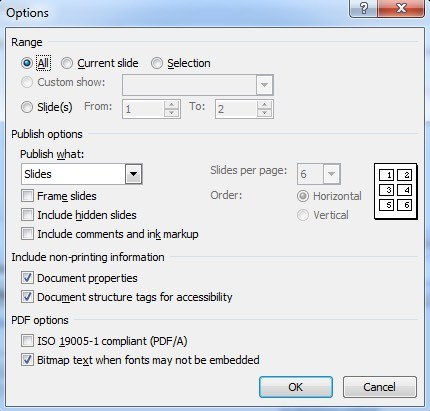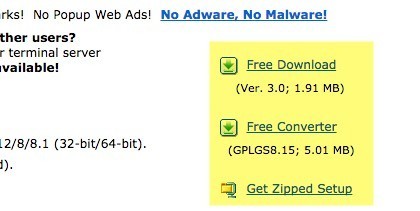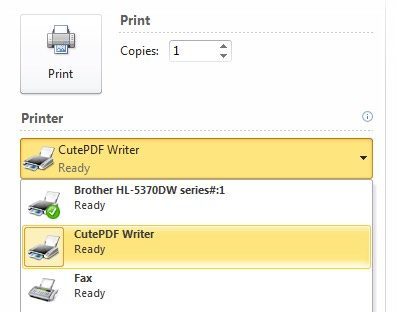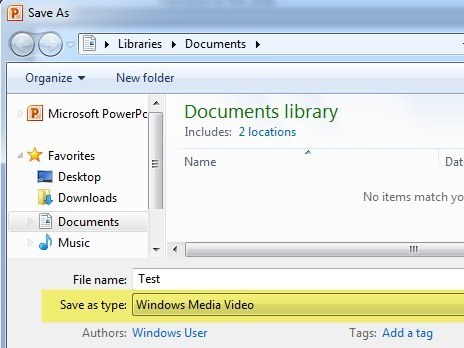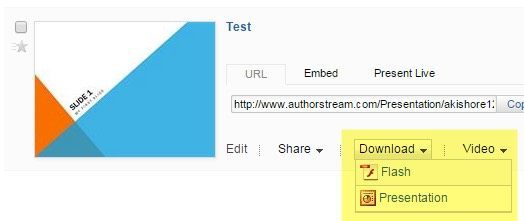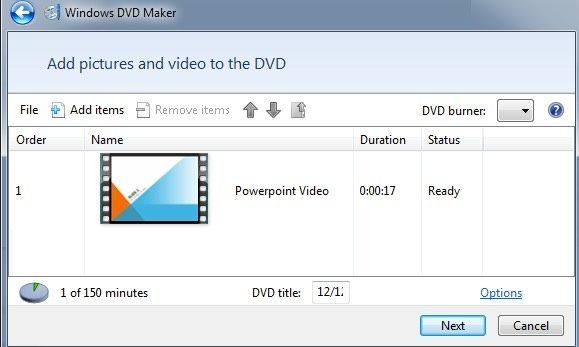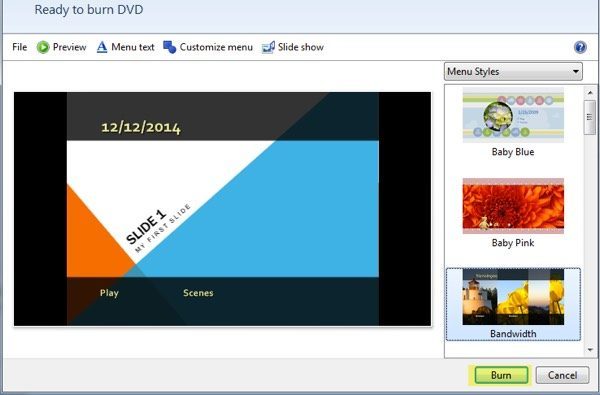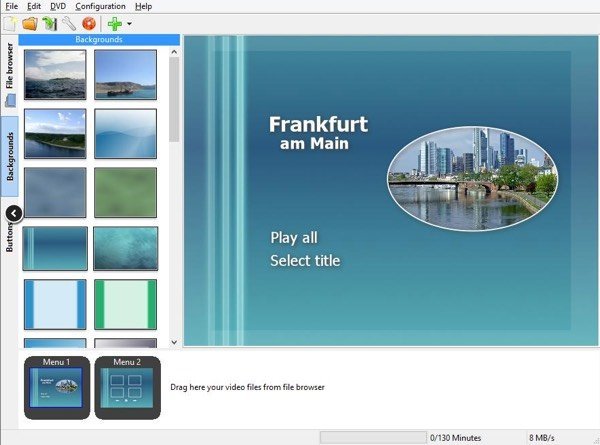Mi è stato chiesto come convertire un PowerPoint in DVD, Flash o PDF così tante volte dai miei collaboratori che finalmente sto per scrivere un tutorial su come farlo! Ci sono molte occasioni in cui non si ha accesso a un computer che esegue Microsoft PowerPoint quando si fa una presentazione e in questi casi potrebbe essere più facile caricare un DVD, riprodurre un film come flash o mostrare un documento PDF da un iPad.
La conversione di una presentazione in DVD è eccezionale perché è riproducibile su qualsiasi lettore DVD nel mondo, sia esso un laptop, un desktop o un lettore DVD indipendente. La conversione in PDF è utile per coloro che desiderano inviare le diapositive della presentazione elettronicamente, ma non vogliono che le persone siano in grado di modificare o modificare le diapositive. Infine, la conversione in Flash o nei video è utile per coloro che desiderano incorporare la presentazione su un sito Web o semplicemente mostrarlo utilizzando il software di riproduzione multimediale.
Anche la conversione in video è un aspetto piacevole perché è possibile caricarli video su YouTube o Facebook per la condivisione. La conversione in formato MP4 ti consentirà di goderti le presentazioni PowerPoint sul tuo smartphone, tablet o altro dispositivo mobile! Quindi proviamoci.
Converti PowerPoint in PDF
Se hai installato le versioni più recenti di Office, allora c'è un modo molto semplice per ottenere le tue presentazioni in formato PDF. Tutto ciò che devi fare è salvare il file e scegliere il PDF per il tipo di file. Sto usando questo metodo per un po 'e converte la tua presentazione esattamente come è in un documento PDF. Innanzitutto, apri la presentazione e fai clic su File, quindi su Salva con nome.
Nella finestra di dialogo Salva come, vai avanti e seleziona PDFdalla casella a discesa Salva come. Per impostazione predefinita, sarà un PDF di dimensioni standard, il che significa che può essere utilizzato per la stampa o la pubblicazione online. Se desideri un PDF di dimensioni più ridotte, seleziona Dimensione minima (pubblicazione online).
Puoi anche fare clic su il pulsante Opzionie scegli quali diapositive vuoi includere nel PDF, se stampare le diapositive in PDF o le note, le dispense o il contorno, se includere commenti, ecc.
Fai clic su Salvae ora disponi di un documento PDF con tutte le diapositive di PowerPoint. Se stai utilizzando una versione precedente di Office e non è possibile salvare come PDF, l'unica opzione è quella di stampare la presentazione in formato PDF utilizzando software come CutePDF Writer . CutePDF Writer ti consente di creare PDF per tutto ciò che puoi stampare.
Noterai due link sul lato sinistro, uno gratis download e uno per convertitore gratuito, è necessario scaricarli entrambi e installarli. Puoi anche fare clic su Ottieni configurazione zippata, che include entrambi i file in formato compresso. Ora vai su PowerPoint, apri la presentazione, scegli Stampa e scegli CutePDF Writer dal menu a discesa.
Converti PowerPoint in Flash o Video
Se stai cercando un modo gratuito per convertire PowerPoint in video o flash, hai un paio di opzioni. Il primo metodo è praticamente lo stesso di come abbiamo salvato la presentazione in formato PDF.
Nelle versioni più recenti di Office è possibile salvare la presentazione con tutte le transizioni e le animazioni come file Windows Media. Usando software di terze parti, puoi convertirlo in flash, MP4 o qualsiasi altro formato video di cui hai bisogno. Per prima cosa apri la presentazione e assicurati di rivedere la presentazione e regolare i tempi per le animazioni / transizioni. Cerca di renderlo il più automatizzato possibile senza la necessità di fare clic con il mouse, in quanto questi verranno automaticamente convertiti nel video, ma la durata sarà un valore predefinito invece di qualcosa di tua scelta.
Successivamente, fai clic su
Fai clic su Salvae ora hai un video della presentazione! Sono rimasto molto impressionato dalla qualità del video e dalla corrispondenza quasi del 100% con la presentazione effettiva in PowerPoint in termini di diapositive, tempi, animazioni, audio e transizioni.
Il secondo metodo prevede di completare una presentazione e caricandolo su un sito chiamato authorSTREAM . Devi registrarti per utilizzare il servizio, ma è gratuito e ne vale la pena. AuthorStream manterrà anche tutte le registrazioni audio che potresti avere nella presentazione.
Una volta caricato e convertito, vedrai un menu a discesa per Scaricae uno per Video. Sotto download, puoi convertire la presentazione in Flash e sotto video puoi convertirla in un video MP4 (fino a 5 minuti gratis).
Oltre a AuthorStream, puoi controllare Slideshare , iSpring e Zoho Show per ottenere versioni flash della tua presentazione di PowerPoint. Puoi quindi incorporarli nel tuo blog o sito Web.
Se vuoi convertire Windows Movie Video in un altro formato, puoi utilizzare strumenti di conversione video online o software di terze parti come Freno a mano. Sentiti libero di leggere il mio post precedente dove spiego il concetto di transcodifica e formati di file video.
Converti PowerPoint in DVD
Anche la presentazione di PowerPoint su un DVD è abbastanza semplice una volta ottenuto in formato video. Quindi per prima cosa dovrai seguire le istruzioni sopra riportate per ottenere il video in qualsiasi formato video e poi seguire le indicazioni per masterizzare il video su DVD.
Il modo più semplice per farlo su Windows senza software aggiuntivo è l'utilizzo di Windows DVD Maker, incluso in Windows Vista Home Premium / Ultimate e Windows 7 Home Premium / Professional / Ultimate. Il software è stato rimosso in Windows 8 senza alcun motivo apparente. Di seguito menzionerò un programma di terze parti per gli utenti di Windows 8.
In Windows DVD Maker, per prima cosa devi scegliere le foto e i video che vuoi includere nel DVD. Ho appena scelto la mia breve presentazione di PowerPoint e puoi vedere che ti dice quanto tempo è rimasto sul DVD e ti consente di cambiare il titolo del DVD.
Nella schermata successiva, è possibile scegliere tra diversi stili di menu e modificare il testo del menu, personalizzare il menu e visualizzare l'anteprima del menu. Vai avanti e gioca con le opzioni e le impostazioni finché non sei soddisfatto dei risultati. Ad esempio, mi sono sbarazzato di Sceneperché ho solo un video sul DVD e non ha alcun senso.
Inserisci il tuo DVD e fai clic su Masterizza. Avrai un bel DVD riproducibile che può contenere una o centinaia di presentazioni PowerPoint, se lo desideri! Per quelli di voi che non dispongono di Windows DVD Maker, è possibile controllare un programma gratuito chiamato DVDStyler.
Non entrerò nei dettagli qui su come utilizzare il programma, perché è molto semplice da usare, ma anche perché hanno abbastanza documenti di supporto sul loro sito web. Questo programma ha anche molte più opzioni rispetto a Windows DVD Maker, quindi potrebbe essere una scelta migliore se vuoi una maggiore personalizzazione del tuo DVD.
Questo è tutto! Si spera che, utilizzando le guide sopra riportate, sia stato possibile convertire la presentazione di PowerPoint nel formato desiderato! Se hai domande, pubblica un commento. Buon divertimento!